Neplatné, chybně zadané či zastaralé e-mailové adresy, které se ukládají v poštovních klientech a následně jsou zobrazovány jako návrhy při psaní nových zpráv, trápí nejednoho uživatele. Podíváme se na to, jak se nežádoucích záznamů zbavit v aplikacích Pošta a Kalendář pro Windows, Microsoft Outlooku i v aplikaci Mail pro macOS.
Aplikace Microsoft Outlook
Automatické navrhování potenciálních příjemců vašich e-mailových zpráv ze seznamu „Poslední lidé“ v aplikaci Microsoft Outlook pracuje spolehlivě. Potřebujete-li se zbavit některého z navrhovaných kontaktů ze zmíněného seznamu, aplikace Outlook vám dává poměrně jednoduchou možnost.
Při postupném psaní znaků do pole s příjemci jsou v rámci našeptávače zobrazovány nejlepší shody. Pokud v rámci těchto návrhů narazíte na nějakou již neplatnou adresu, pak pro její odstranění stačí pouze najet na požadovaný záznam myší a v pravé části tohoto záznamu dojde k zobrazení křížek. Když na něj kliknete, odstraní se příslušné jméno a e-mailová adresa osoby ze seznamu automatického dokončování.

Aplikace Pošta a Kalendář ve Windows
Ačkoliv aplikace Pošta a Kalendář pro Windows pochází, stejně jako Outlook, přímo od Microsoftu, odebrání e-mailové adresy z našeptávače je v tomto případě nepoměrně složitější a vyžaduje restart celé aplikace. To s sebou nese například nepříjemnosti v podobě ztráty veškerého nastavení aplikace. Rozhodnete-li se však pro tento razantní krok, postupujte následovně.
Ze všeho nejdříve v nové zprávě do pole příjemce zvolte z našeptávače adresu, kterou se chystáte odstranit. Následně na tuto adresu klikněte pravým tlačítkem myši a zvolte položku „Zobrazit víc“ a podívejte se v detailu na přehled e-mailů, které jste si s daným kontaktem v minulosti vyměnili. Všechny tyto maily je nutné smazat. To lze považovat za značný handicap například u již nepoužívaných adres, u nichž byste si však rádi zachovali předešlou konverzaci.
Pokud došlo k odstranění všech souvisejících mailů, můžete přistoupit k dalšímu kroku a tím je reset aplikace v nastavení systému. Přejděte do „Nastavení“, zde zvolte „Aplikace“ a následně vyberte položku „Pošta a Kalendář“, klikněte na volbu „Upřesnit možnosti“ a v posledním kroku zvolte v dolní části okna „Restartovat“. Po provedení restartu aplikace by mělo dojít k jejímu uvedení do stavu, kdy našeptávač bude zobrazovat pouze návrhy pro kontakty, ke kterým aplikace zaznamenává nějaký e-mail. Upřímně se jedná o velice krkolomné řešení, které lze doporučit až v krajním případě.

Aplikace Mail v macOS
Také Apple myslí na to, že uživatelé jeho e-mailové aplikace časem nasbírají nějaké již neplatné či chybné adresy a umožňuje jejich odstranění z našeptávače. Pro provedení výmazu nechtěné adresy v aplikaci Mail vyberte volbu „Okno“ a následně zvolte „Předchozí příjemci“. Následně vyhledejte adresu, kterou již nechcete mít nadále dostupnou v našeptávači. V posledním kroku klikněte na volbu „Odstranit ze seznamu“.
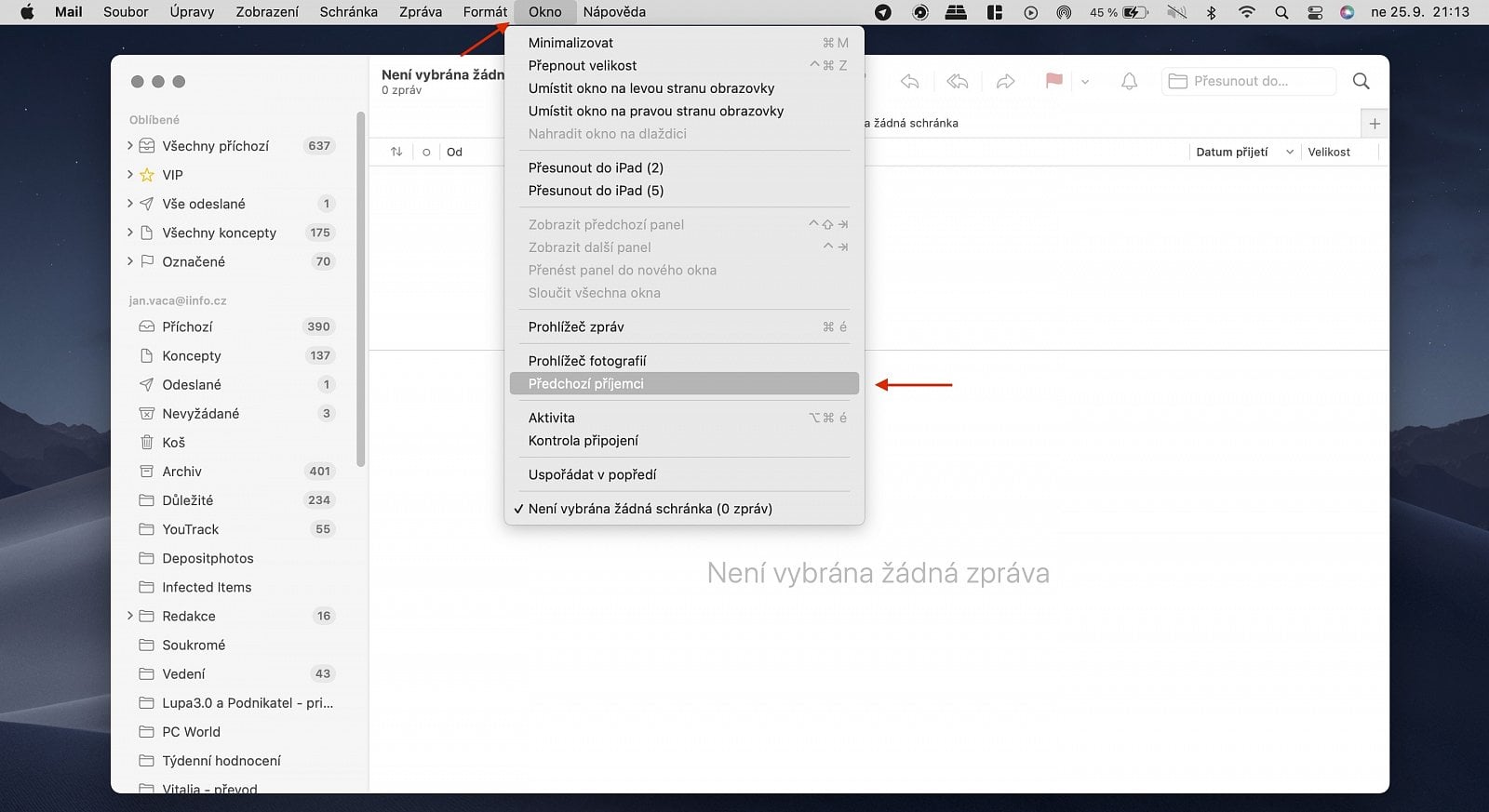
Foto v článku: redakce PCWorld, Microsoft








































